Как использовать вк с пользой
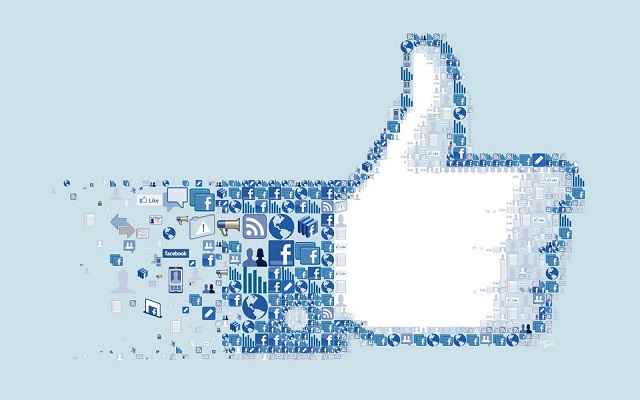
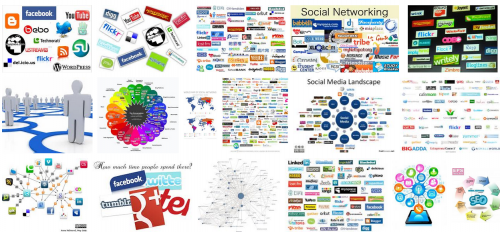
«Социальные сети — это зло,» «Соцсети — это основной поглотитель времени,» «В соцсетях молодежь только попусту растрачивает свои силы,» — это лишь три из наиболее распространенных (и увы, — часто справедливых) утверждения относительно социальных сетей и того, как Facebook и ВКонтакте влияют на нашу жизнь. Наиболее радикально настроенные блоггеры советуют вообще удалить свои аккаунты из всех соцсетей, проповедуют «эскапизм наоборот» и призывают к переключению на оффлайн-реальность. Но по работе и личным соображениям я, к примеру, не хочу превращаться в «цифрового отшельника». Как же мне быть и можно ли изменить ситуация и превратить «тайм-киллер» в источник пользы для себя самого? Недавно я задался этим вопросом, анализируя, как организовать соотношение работы, жизни и онлайн-коммуникаций, и вот 8 правил, которые в течение следующих 100 дней хочу попробовать сам в использовании соцсервисов и предлагаю всем читателям «Лайфхакера» сделать то же самое.
Правила для тех, кто хочет извлечь из соцсетей пользу вместо того, чтобы «убивать время»:
- Создайте списки страниц и фильтруйте контент. Совет, который подойдет пользователям Twitter и Facebook (у ВКонтакте пока такой возможности нет). В общую ленту новостей и статусов «валится» всё подряд: вы имели неосторожность «залайкать» / «зафолловить» какую-то страницу или бренд? Всё, теперь он периодически будет то и дело «всплывать» в вашей новостной ленте. Конечно, можно зайти в настройки и почистить список из пары сотен / тысяч брендов, компаний, изданий, людей, знаменитостей, музыкальных групп и блогов, которые вы хотя бы раз посещали и нажимали на кнопку «Мне нравится» / «Подписаться». Но вместо этого куда проще разделить все страницы по тематикам, языковым параметрам, странам, типам контента, важности для вас — и отдельно просматривать самые важные из этих списков раз в день.
- Подписывайтесь только на то, что вас действительно интересует. Пока Facebook был «молод и свеж», мы «лайкали» всё подряд. Сейчас, когда даже цементные заводы зачем-то обзаводятся собственной страничкой, есть смысл обращать внимание на то, что же конкретно «вам и еще 20 пользователям нравится.»
- Установите плагин, который ограничивает ваше использование соцсетей на протяжении дня. Блокировка доступа к «убийцам времени» поможет сосредоточиться на работе. Если не хотите пользоваться таким плагином, попробуйте хотя бы «правило 4-х часов», о котором я писал ранее.
- Наведите порядок в своих списках «друзей». Все эти пару сотен человек — кто они вам? Так ли вам важна в друзьях знакомая друга одноклассника, с которой вы 2 раза в жизни пересеклись на чьей-то вечеринке? Вы до сих пор держите в друзьях своего бывшего парня? Коллега по первой в жизни работе, с которым вы не общались с 2007-го, — серьезно, этот человек достоин того, чтобы новые фото его собаки / подружки / салата появлялись в вашей ленте новостей спустя 5 лет?! Вы же разборчивы в плане социальных связей и знакомств в реальной жизни — так почему у вас такой беспорядок в онлайн-мире?
- Разделите типы контента между социальными сетями. За новостями попробуйте отправляться в Twitter, за личными событиями и мнениями друзей — в Facebook, за визуальными заметками и впечатлениями — в Instagram, за интересной инфографикой — в Pinterest.
- Используйте тематические группы и хештеги для поиска и потребления интересующей вас информации. В украинском сегменте Facebook, к примеру, есть группы и страницы для жителей отдельных районов Киева; в российском сегменте — профильные группы по интересам и сферам деятельности (к примеру, интересующиеся рекламой в новых медиа могут подать заявку в «Коммуникации в интернете», а те, кто хочет привлечь средства для собственного проекта — в группу «Русские на Kickstarter»).
- Используйте сервисы-агрегаторы для сбора контента с разных площадок. О том, какие сервисы для этой цели подходят, вы можете почитать в одном из моих предыдущих постов на «Лайфхакере».
- Проводите выходные вообще без соцсетей. Это, кстати, — один из хороших способов найти вдохновение в реальном мире, а не постоянно копаясь в Сети. Отключайтесь от цифрового потока и уделите внимание живым людям, а не их красивым аватаркам на экране ноутбука или планшета.
Источник
Социальные сети могут быть инструментом развития, а могут быть злом, поглощающим время, захламляющим информационное поле, провоцирующим отрывочность мышления. Чтобы понять, как лучше всего взаимодействовать с социальными сетями, например, ВКонтакте, прочтите о запомните несколько важных правила:
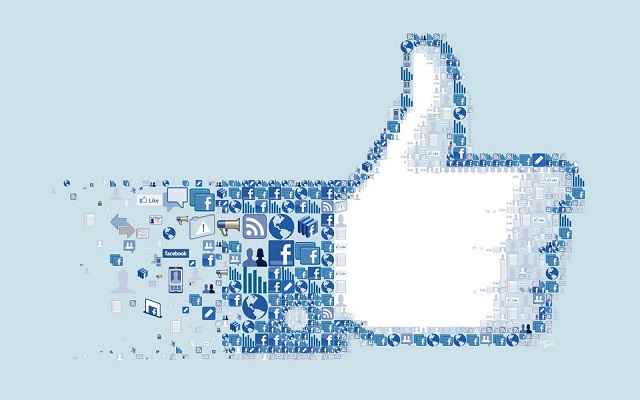
1. Настройте ленту новостей. Не тратьте время на информационный шум – кто где отдыхает, что ел на ужин, демотиваторы, смешные видео и т.д. Читайте только действительно близких вам людей, а также страницы, на которых публикуется важная для вас информация.
2. Не проверяйте количество лайков в публикациях. Лайкомания – опасная болезнь, основанная на подсознательном стремлении человека получать поглаживания. Если десять минут назад вы проверили количество «Мне нравится» у своей фотографии, а теперь вас снова подмывает это сделать – остановитесь.
3. Не обращайте внимания на приглашения в группы и на встречи. Зачем вам участвовать в чьих-то маркетинговых играх? Да еще и в таких неумелых.
4. Проанализируйте деструктивные шаблоны использования социальных сетей. Возможно вы заходите в социальные сети, когда заполняете паузы в работе. Возможно вы используете сети как предлог для прокрастинации (откладывание дел на потом). Возможно, вы бесцельно листаете социальные сети, когда нервничаете. Найдите такие поведенческие паттерны и избавьтесь от них.
5. Приучайте людей писать вам на почту, а не в социальные сети. У переписки через социальные сети есть огромное количество недостатков: невозможность полноценной сортировки, поиска, напоминаний и так далее. Однако, главное – каждый раз, когда вы переписываетесь в социальных сетях огромное количество специально продуманных механик пытается отвлечь вас, стимулируя посмотреть фото друзей, почитать ленту, послушать музыку и так далее. Каждая просмотренная вами страница это деньги заработанные на рекламе для социальной сети и потерянное время жизни для вас.
6. Поставьте ограничение по времени проводимом в социальных сетях. Установите сервис RescueTime или подобный. Посмотрите отчет – сколько времени в месяц вы тратите в социальных сетях. Ужаснитесь. поставьте ограничение.
7. Не добавляйте незнакомых людей в друзья, оставляйте их в подписчиках. Избегайте информационного шума.
8. Отключите уведомления в мобильных приложениях социальных сетей. Иначе вы будете находиться в социальных сетях постоянно.
9. Не спорьте в комментариях к постам. У каждого свое видение мира. Не тратьте время, чтобы навязать своё мнение. Относитесь к комментариям как к калейдоскопу мнений.
10. Не держите открытыми окна социальных сетей в браузере. Все эти вкрадчивые звуки о полученном лайке или входящем сообщении придуманы, чтобы вы почаще заходили.
11. Почистите список групп и страниц, на которые вы подписаны. Вам правда нужно сообщество «Бусы и ожерелья в Красноярске от 370 руб.»? Вы правда читаете все эти 25 сообществ со смешными картинками? Вам важно знать, что нового у интернет-магазина ноутбуков XXXX?
12. Избегайте пользовательского транса. Онлайн-среда вводит человека в определенное трансовое состояние. Посмотрите на человека сидящего, например, во ВКонтакте. Он заворожено переходит со страницы на страницу, он редко моргает, он находится в неком подобии транса. Если вы спросите его, ради чего он заходил в сеть, скорее всего он и не вспомнит. Под это состояние юзабилистами социальных сетей создано множество «ловушек» в интерфейсе, которые продлевают время пребывания и количество просматриваемых страниц. Пользуйтесь социальными сетями осознанно, пусть они решают ваши задачи, а не задачи самих социальных сетей.
Источник:
Источник
В инстаграме очень хорошо работают хештеги, ими привлекают на свои странички и это оправдано. Во Вконтакте обратная история! Хештегами пользуются для поиска очень редко! Да их используют, но редко! Иногда, что бы подглядеть к конкурентам мы нажимаем на свой # в посте и анализируем и не более! Чаще пользуются разделом ПОИСК. Отдельного раздела поиска по # в ВК нет! ЭТО ВАЖНО ЗНАТЬ!
Сколько и какие хештеги использовать в ВК узнаете в конце статьи! Разбираемся вместе!
Реклама чужим работам! Помоги конкуренту!
Когда ваш пост попадает в ленту рекомендаций, это результат вашей кропотливой работы. Ваша задача задержать посетителя, что бы он не прошел мимо и не ушел к конкурентам! Интересный заголовок, яркие картинки, броский текст сверху – это ваши 5 секунд захвата, пока палец не пролистал ваш пост и не перешел к следующему!
Представьте ситуацию: 7 утра перед работой, еще один глаз спит, открываем ленту новостей на телефоне (так делают ооочень многие!!! ЭТО ВАЖНО ЗНАТЬ) у нас 3 минуты!!! Листаем листаем листаем, ставим лайк, листаем листаем, ОППА # магия шерсти – волшебство в моей жизни, нажимаю на хештег. Смотри фото ниже!
Что я вижу в посте выше?
– много много сплошного текста без абзацев (часть срезала сверху),
– куча мелких фоток без акцента, оранжевый мишка приглянулся, но он не качественного формата (лучше размещать 1 изделие и его фото со всех ракурсов, в хорошем качестве, на ярком фоне).
– акценты это хештеги на которые цепляется глаз! Все остальное вижу сотый раз.
Друзья, я не говорю что изделия не очень – они супер!!! Но представлены они не так, что бы хотелось нажать на картинку и лайкнуть!!! Помните, у меня всего 2 минуты осталось, я листаю на телефоне в маленьком экране!!! И на какое из фото нажимать? Сложный выбор утром. А на волшебство или на фелтинг (не знакомое слово я нажму). Прикольно, не обычно!
Что мы сделали – рекламу конкуренту по хештегу!
ПРАВИЛО РАЗ! Не полее 10 ти хештегов в посте!
В посте вы можете создать огромное количество слов с #. Но в поиск по # в ленту вы попадете, если в посте не более 10 штук!
Это означает, если вы участвуете во взаимо поддержке по определенному хештегу и у вас в посте их больше 10ти, то в ленту новостей ваш пост не попадет! Вас не найдут!
ВЫВОД! Смысл в бОльшем количестве хештегов чем 10 НЕТ!
ПРАВИЛО ДВА! 10=ссылка + 9 #
Если в посте есть ссылки на товар, лендинг, рассылку и возможно что то еще, то она приравнивается к хештегу, то есть ссылка + 9 #. Для надежности используем не более 8 # что бы они сработали.
ПРАВИЛО ТРИ! Использовать не более 3х #.
Учителя продвижения групп, приближенные к тестированию новинок ВК поделились секретом со своими учениками. Они говорят, что в своих постах нам лучше использовать не более 3х хештегов, а лучше не использовать # совсем. Такие посты лучше продвигает алгоритм умной ленты ВК.
Но если 3 # мы хотим разместить, то прятать их нужно гармонично в текст или в описание картинки, что еще лучше!
хештег спрятан в картинке
Смотрите, как хештег спрятан в картинке (я делаю это на последней, если в посте несколько). Размещаете # в ОПИСАНИИ – не в комментариях к картинке чуть ниже!
При размещении хештега в описании картынки:
– ваш # не виден на первой страничке в посте, а значит не уведет ваших посетителей дальше от вашего поста,
– хорошо индексируется для поиска,
– не смущает никого – если хештег для взаимо поддержки со странным названием клмн96. По нему находят ваши посты!!!
Лайфхак! – Хештег можно изменить по истечении суток, что нельзя сделать с постом. И даже забыть про удаление хештега, потому что он не мусолит глаз!
Как прятать # в тексте гармонично, если к примеру у нас нет фото в посте, только видео.
В описании к видео хештег индексируется почти через сутки! Для взаимо помощи это не подойдет. Ваш пост не найдут по хештегу в условленное время. Помните, что взаимоподдержка постов играет роль в 30-50 минут после размещения постов. Отступление от темы…
# почти гармонично вписан в текст
Смотрите на фото выше, хештег можно увидеть только раскрыв текст полностью (его нет в первом абзаце), не бросается в глаза, вписан в смысл текста. В идеале, даже так делать не нужно!!! Хештег убрать! Или добавить фото и спрятать там свой #.
Попробуйте после создания своего поста, сразу поискать свой пост в новостях, через поиск разных слов из текста! Искать посты недельной давности ни по ключевым словам, ни по # никто не будет, если это только не редкий хештег, например #споримтакиххештеговоченьмаловот.
ЗАЧЕМ В ВКОНТАКТЕ ТОГДА ХЕШТЕГИ И КАК ИМИ ПОЛЬЗОВАТЬСЯ?
Логичный вопрос и на него есть ответ! Хештеги используем в свою пользу!
Во первых, не более 3х штук прячем в описание к последнему фото.
Во вторых, хештеги помогут вам зациклить вашего посетителя ВНУТРИ ВАШЕЙ группы (странички), когда вы создадите рубрики вот так #рубрикаРАЗ@НазваниеВашейГруппы и будете каждый пост маркировать под отдельную рубрику!
У одного поста может быть несколько рубрик (смотрите ниже карусель).
Можно использовать латинскую и русскую маркировку рубрик. Такие # можно и нужно показывать посетителю на верхней части поста, что бы нажав он сделал отбор постов по этому тегу внутри вашей группы!!! Размещайте # что бы он был виден не раскрывая поста! Например после узкого первого абзаца.
1 из 2
Ну что друзья, делаем общие выводы!
Если вы дочитали аж до сюда, то главный вывод вы уже сделали!
Размещаем не более 3х хештегов, прячем их в описание к последней картинке, в верхней части поста маркируем его внутри группы – своими хештегами полезных рубрик!
Если у вас есть вопросы, слова подтверждения или где то я заблуждаюсь или упустила мысль, БОЛЬШАЯ просьба напишите в комментариях свои идеи к этому посту.
С добрыми пожеланиями, ваша Нанита и Мастер-классы для рукоделия.
Источник
ФУНКЦИОНАЛ ВКОНТАКТЕ
Привет друзья, в этой статье мы разберем с Вами как же пользоваться социальной сетью “Вконтакте”, и что она вообще может.
у “Вконтакте” огромное количество функций и возможностей, сегодня это не просто социальная сеть, в которой вы можете общаться с друзьями и знакомыми, сегодня “Вконтакте” это бизнес платформа, на которой миллионы людей продают свои товары и услуги. А другие миллионы создают блоги на разные темы и делятся своими знаниями и новостями, кто то просто пользуется чтобы общаться, покупать и читать.
Что будете делать “Вконтакте” Вы, решать только Вам, и сейчас мы вкратце пробежимся по основным функциям этой платформы.
ЗНАКОМИМСЯ С КНОПКАМИ!
После того, как вы зарегистрировались и настроили свою страницу. (Читать “Часть первая: регистрация Вконтакте), обратите внимания на следующие кнопки и функции:
САМАЯ ВАЖНАЯ ФУНКЦИЯ “ПОИСК”
Именно эта функция поможет Вам найти все и всех Вконтакте. Давайте попробуем найти Александру Полякову, живущую в г. Омск.
Для этого:
- В поле “Поиск” мы вводим текст – Александра Полякова”. и нажимаем на клавиатуре “Enter”.
- Перед нами открылась страница с результатами поиска.
Рис. 2
И как вы видите, здесь и музыка нашлась с таким именем и люди, и видео и сообщения. И что бы нам найти именно человека, нам поможет вспомогательное меню в верхнем правом углу.
Так как Александра Полякова у нас человек, а не песня, то мы нажимаем на кнопку “Люди”, и поиск сокращается и показывает нам в ленте только людей с таким именем и фамилией.
рис. 3
Как мы видим людей с таким именем и фамилией у нас много. Далее мы вспоминаем, что же еще мы знаем об Александре.
Например мы знаем что Александра живет в Омске, и в поле Регион, мы пишим: Омская область, и так заполняем те графы, которые вы о ней знаете. Они указаны на картинке красными стрелочка
рис. 4
И вот введя город, пол и учебное заведение, в котором училась Александра мы ее быстро нашли. И теперь добавляем ее в друзья, нажав на кнопку напротив фотографии Александры.
Теперь мы подписаны на Александру и будем видеть все ее актуальные новости.
По такой же схеме найдите своих друзей, одногруппников, коллег.
Так же с помощью этой функции “Поиск”, вы сможете найти музыку, видео, сообщества, новости и так далее. Попробуйте! напишите любое слово в поиске и посмотрите что он для Вас найдет.
А ТЕПЕРЬ РАЗБЕРЕМ КНОПКИ.
КНОПКА “МОЯ СТРАНИЦА”
Рис. 5
При нажатии на эту кнопку, вы попадаете на главную страницу своего аккаунта. В будущем, когда вы будете нажимать на все остальные кнопки, путешествуя по соц сети, именно эта кнопка -“Моя страница”, вернет Вас на исходное положение.
- КНОПКА “НОВОСТИ”
Рис. 6
При нажатии на кнопку “Новости”, открывается страница, или еще ее называют “Лента новостей”, где вы сможете увидеть что недавно произошло в жизни ваших друзей, в мире, новые посты сообществ.
НО!!! Важно! вы видете новости только тех людей и “сообществ”, на которых вы подписаны.
Что значит “Подписаны” и как подписаться, читаем в пункте 4. “Кнопка друзья”
А пока разберем подробно страницу “Новости”
В открывшейся странице вы видите 3 выделенных поля:
Рис. 7
Красное поле: “Здесь вы видите несколько историй ваших друзей. “Истории” – это короткие видео ролики длительностью 15 секунд. С помощью “историй” пользователи “вконтакте” деляться друг с другом важной, короткой информацией, так же в истории могут быть размещены и фото.
Первая история со знаком “+” – это возможность Вам записать свою историю. Просто удержите кнопку и и откроется возможность загрузить фото или видео. Подробно об историях и как ими пользоваться читайте в статье “Истории в контакте. Как записать? для чего они нужны?”
Зеленое поле: это “Лента новостей”, именно здесь спускаясь вниз по странице вы увидите свежие новости, которые разместили у себя на страницах ваши друзья, и сообщества, на которые вы подписаны.
Желтое поле : Это дополнительный набор кнопок для навигации по странице новостей.
Например:
- нажимая на кнопку “Фотографии” в ленте будут показаны только фотографии которые недавно разместили ваши друзья или сообщества на которые вы подписаны.
- кнопка “Друзья” покажет Вам новости только ваших друзей.
- кнопка “Подкасты”, только новости сообществ.
- и т.д.
По путешествуйте сами по соц сети и посмотрите, как работают все кнопки. А если захотите вернуться, помните что для этого у Вас есть кнопка “Моя страница”, которая перенесет Вас на лицевую страницу.
- КНОПКА “СООБЩЕНИЯ”
Именно эта кнопка позволит Вам писать сообщения Вашим друзьям, а после вновь возвращаться к этим сообщениям и прочитывать их заново. Вся история сообщений храниться здесь, пока Вы сами не захотите их удалить.
Давайте же детально рассмотрим функцию “сообщения”:
Впервые попав на страницу “Сообщения” вы увидите вот такое:
Рис. 8
Список пуст, потому что Вы еще никому не писали. В правом углу, который выделен красным цветом вновь появляется дополнительное меню, которое помогает вам в навигации по странице “Сообщения”.
Непрочитанные – это те сообщения, которые Вам написали, но вы не успели их еще прочесть.
Важные – это те сообщения, которые вы отметили как “важные”. Как это сделать? Без паники, сейчас все разберем!
Для начала давайте кому нибудь напиши сообщение. И для этого нам понадобиться кнопка “Друзья”
- КНОПКА ДРУЗЬЯ”
Итак нажимая на кнопку “Друзья”, мы видим здесь всех кого мы нашли с помощью Поиска.
ВАЖНО: друзьями Вконтакте вы станете только тогда, когда человек, к которому вы добавили в друзья ответит вам взаимностью и подтвердит заявку.
Смотрим на скрин: мы видим, что Александра уже подтвердила нашу заявку, и теперь мы с ней друзья. А еще мы видим, что Алексей Поляков, хочет дружить с нами и подал заявку на подтверждение. И здесь уже Вам решать нажать кнопку “добавить в друзья” или “оставить его в подписчиках”. С
рис: 9
Теперь давайте вернемся в функции “сообщения” и попробуем его написать. Для этого нажимаем на фотографию любого из друзей. и переходим на их страницу.
Рис. 10
Далее под фотографией мы находим кнопку “Написать сообщение” и кликаем по ней.
всплывает вот такое окно: в котором мы пишим любое сообщение, добавляем, по желанию, смайлик и нажимаем на кнопку “отправить”.
Рис. 11
После того, как мы отправили сообщение, мы можем отслеживать ответ во вкладке “сообщения”, которые у нас находиться в левом поле . Вспоминаем пункт 3 КНОПКА “СООБЩЕНИЯ”.
Рис. 12
здесь мы видим нашу переписку. Чтобы ее продолжить кликните на сообщение.
Рис: 13
- чтобы отправить фотографию или видео, которая уже есть в вашем телефоне нажмите на значок в виде скрепки;
- чтобы отправить селфи или сделать новое фото нажмите на значок фотоаппарата.
- чтобы отправить голосовое сообщения удержите кнопку со значком микрофона.
Добавить сообщение в раздел “Избранное”: Чтобы не потерять важные сообщения с важной инфой, добавьте его в избранное, и его легко можно будет найти с помощью дополнительной навигации по сообщениям. Напомним навигация находиться в правом верхнем углу.
Для того чтобы добавить сообщение в Избранное, наведите курсор на нужное сообщение и справа от него появится 2 значка: карандаш и звездочка.
- Карандаш – для того чтобы отредактировать отправленное сообщение, пока его еще не прочитали. После того как чего прочитает адресант, отредактировать его уже будет нельзя.
- Звездочка – именно нажав на нее сообщение попадает в избранное.
Рис. 14
5 КНОПКА “СООБЩЕСТВА”
В этой статье, мы не будем подробно разбирать все возможности сообщества Вконтакте, это очень объемная тема, и ее мы разберем в следующей части.
Все что Вам необходимо знать сейчас об этой функции – это то именно с помощью сообществ люди строят свой бизнес в контакте, создают магазины или информационные порталы, размещают там рекламу и зарабатывают на этом.
Эта тема очень интересна, и ее нужно детально изучить. Ведь уже миллионы людей зарабатывают большие деньги с помощью одной только группе Вконтакте.
6. КНОПКА “ФОТОГРАФИИ”
Итак едим дальше, на очереди кнопка “Фотографии”. Это вкладка для загрузки и хранения ваших фото. Помните, что все фото, которые вы выкладываете в социальные сети, сразу становяться народным достоянием, и их могут видеть все, если только вы не запретите их видеть в настройках. Как это сделать, описано в Части 1. раздел “Безопасность”.
Рис. 15
ИТАК ДАВАЙТЕ ЗАГРУЗИМ ФОТОГРАФИИ
- Создать Альбом: это функция нужна для того чтобы распределить фото по папкам-по альбомам. Создайте альбом “Я в Турции” или “Выпускной”, “Моя семья”, или любой другой, который вам захочется и после загрузите туда фото, при помощи кнопки “Загрузить фото”.
Как загружать фотографии, мы уже ранее рассказывали в Части 1.
6. КНОПКИ “МУЗЫКА”, “ВИДЕО”, “ИГРЫ”, и тд.
оставшиеся кнопки работают по такому же принципу, погуляйте по ним и познакомьтесь.
К примеру в разделе “Музыка” при помощи все той же функции поиска, которую мы разбирали в самом начале, можно найти любые композиции, но названию трека или по исполнителю, и добавить к себе в раздел “Музыка”.
Также Вконтакте есть игры, выбирайте любую и наслаждайтесь игрой.
А вот раздел ВИДЕО” давайте разберем подробнее.
Нажимая на кнопку видео, мы попадаем на страницу, где нас ждет множество разных видео, с помощью функции “Поиск” вы сможете найти любое видео, даже фильм, музыкальный клип, новости и т.д.
Рис: 16
Нажимайте на любое видео, и если оно вам понравилось, добавляйте его в свои видео, чтоб не потерять. Как же это сделать? Смотрите на скрин!
Рис: 17
Под видео находим кнопку “+ добавить к себе”, и все видео у вас в коллекции, и теперь вы его сможете легко найти нажав на кнопку “Видео”.
Так же под видео есть значок в виде “Сердечка” – называется он “Лайк”. нажмите на него, если видео вам понравилось.
Значок “Поделиться”, позволит Вам отправить это видео друзьям или себе на стену. Но об этом мы подробно расскажем в Части 3
Источник
